1、在电脑桌面找到此电脑,在其上方点击右键,在弹出的菜单中点击管理。

2、在左侧找到并点击设置管理器,在右侧找到并点击展开通用串行总线控制器,在接入的U盘驱咿蛙匆盗动上方点击右键,在弹出的菜单中点击属性。

3、在属性窗口上方点击详细信息选项卡,在下方属性中选中硬件ID,把下方值中的数据复制保存好。
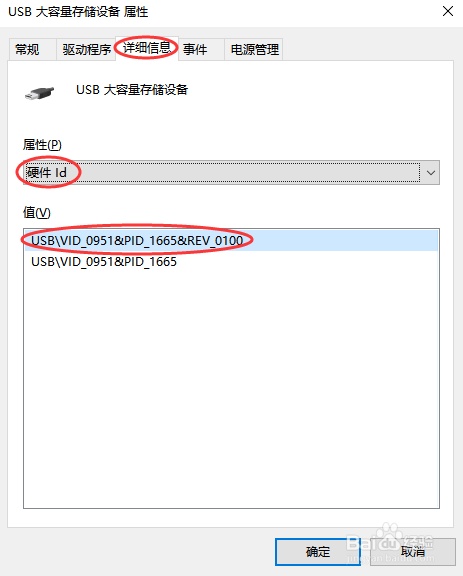
4、在电脑桌面使用快捷键win键+R唤出运行窗口,输入gpedit.msc,点击回车键。

5、在左侧依次点击展开计算机配置—管理模版—系统—设备安装—设备安装限制。

6、在右侧找到并双击禁止安装未由其他策略设置描述的设备,在弹出的窗口中选中已启用,点击确定。

7、找到并双击允许安装与下列设备ID相匹配的设备,在弹出的窗口中勾选已启用,在下方点击显示。

8、在值中输入步骤3复制的数值,然后依次点击确定完成。

9、上面是设置电脑绑定U盘,让该电脑只能识别这个U盘,下面我们来设置U盘绑定电脑,由于这个功能一般都是存在于硬加密U盘,因此我们就以这类U盘为例进行介绍,把大势至防泄密U盘接入电脑,双击打开此电脑找到cd驱动器,双击运行安装程序。

10、返回电脑桌面找到该主控系统的快捷方式,双击打开,根据提示设置管理模式登陆密码和密保问题,点击确定。

11、在主界面右上角依次点击选项—模式切换。
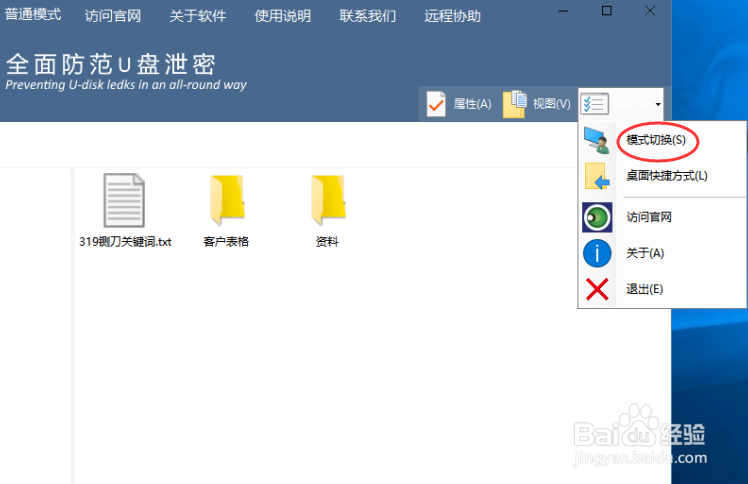
12、输入步骤10中设置的管理模式登陆密码,点击确定进入管理模式,在管理模式我们具有完全权限并且可以设置普通模式下的权限。

13、在右上角点击防拷选项,在下方勾选设置电脑与MAC地址绑定,点击其后的设置MAC地址。

14、点击获取当前电脑的MAC地址,然后点击添加、保存、确定即可。这样就完成了U盘绑定电脑的操作步骤,从而实现仅能相互识别。

